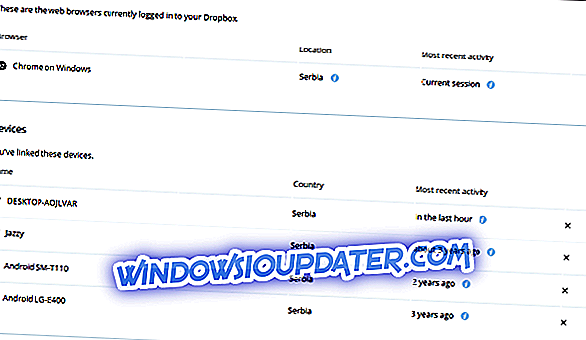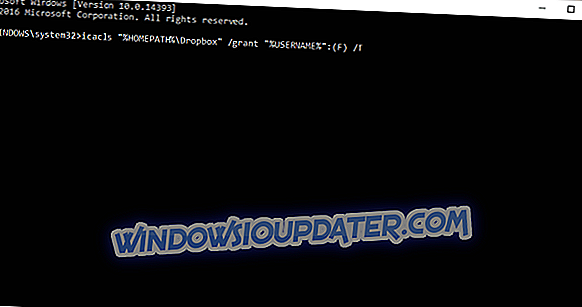Дропбок је прилично солидан сервис који ретко изазива проблеме корисницима. Међутим, у неким случајевима може доћи до неких главобоља.
Један од најнеугоднијих проблема не само са Дропбок-ом, већ и са било којом услугом за складиштење облака, је када Десктоп клијент престаје да се синхронизује. Различити фактори могу узроковати престанак рада синкронизације Дропбока. Ово је озбиљан проблем који се мора ријешити што је прије могуће и припремили смо неколико рјешења која би могла помоћи.
Шта урадити ако Дропбок за Виндовс 10 не успева да се синхронизује
Преглед садржаја:
- Онемогућите свој Антивирус
- Унлинк Дропбок
- Проверите да ли сте исправно повезани са интернетом
- Брисање кеш меморије
- Измена локације за Дропбок (за напредне кориснике)
- Покушајте да инсталирате Дропбок из Виндовс продавнице
- Проверите свој фиревалл и додајте Дропбок у листу изузетака
- Онемогућите антивирусни програм / Додај Дропбок на листу изузетака
- Покрените алатку за решавање проблема са апликацијом
- Деинсталирајте најновију исправку
Фик - Дропбок се неће синхронизовати у Виндовс 10
Решење 1 - Онемогућите свој Антивирус
Имати антивирусни програм инсталиран на вашем рачунару је користан у смислу сигурности, али може бити штетан за друге аспекте вашег рачунала. Познато је да се антивируси често сукобљавају са различитим Виндовс функцијама и трећим програмима, а Дропбок је на листи.
Прва ствар коју треба да урадите је да паузирате антивирусни програм неко време и видите да ли је Дропбок у стању да синхронизује. Ако приметите да синхронизација ради без проблема када је антивирус искључен, или деинсталирајте антивирусни програм (и пребаците се на Виндовс Дефендер који је нешто што би Мицрософт волео да урадите) или на белој листи Дропбок у антивирусном програму.
Такође имајте на уму да неки софтвер за оптимизацију система, као што је ТунеУп, може да избрише Дропбок док оптимизује Виндовс. У том случају, дођите до ТунеУп подршке за помоћ и додатне инструкције.
С друге стране, ако утврдите да ни антивирусни или оптимизациони програми нису одговорни за проблем са синхронизацијом, пређите на следеће решење.
Решење 2 - Одвезите Дропбок
Може се десити да су ваше Дропбок поставке оштећене. Један од најефикаснијих начина за решавање овог проблема је прекид везе рачунара са Дропбок рачуном и његово поновно повезивање. На тај начин ће се подешавања ресетовати и проблем се може ријешити.
Ево шта треба да урадите да бисте прекинули везу и повезали налоге:
- Пријавите се на свој налог на дропбок.цом.
- Кликните на своје име на врху било које странице да бисте отворили мени налога.
- Кликните на Поставке.
- Изаберите картицу Безбедност.
- У одељку Девицес (Уређаји) кликните Кс поред назива рачунара да бисте га прекинули.
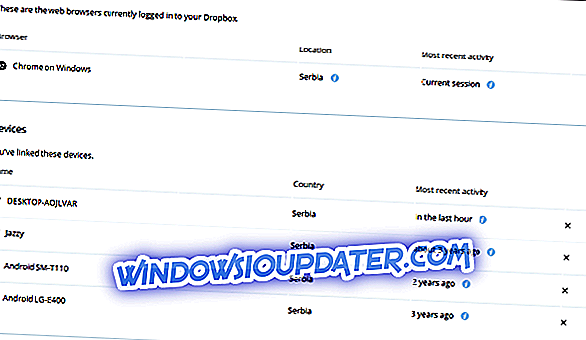
Да бисте повезали рачунар са вашим Дропбок рачуном, само се пријавите помоћу Десктоп клијента. Требало би да уради сав посао за вас на првом пријављивању.
Ако прекид везе / повезивање рачунара не заврши посао, испробајте нека друга решења наведена испод.
Решење 3 - Проверите да ли сте исправно повезани на интернет
Очигледно, синхронизација не може добро функционисати ако нисте правилно повезани на интернет. Дакле, за сваки случај, побрините се да је све у реду са вашом интернет везом. У случају да приметите било какве проблеме, покушајте да их решите користећи решења из овог чланка, а затим поново покушајте да синхронизујете Дропбок.
Решење 4 - Брисање кеш меморије
Као што је случај са антивирусним програмима, нагомилани кеш може узроковати проблеме с вашим Дропбок клијентом. Дакле, ако ниједно од горе наведених решења није добро функционисало, покушајте да очистите кеш. У случају да не знате како да то урадите, следите ова упутства:
- Отворите Екплорер.
- Идите у ваш Дропбок фолдер, и идите у фасциклу кеширања (такође можете да приступите фолдеру тако што ћете унети % ХОМЕПАТХ% Дропбок Дропбок.цацхе у Сеарцх).
- Изаберите све притиском на Цтрл + А.
- Притисните Делете и потврдите, да бисте уклонили све из фолдера.
Сада покушајте поново да синхронизујете датотеке са Дропбок-ом и видите да ли је проблем решен.
Решење 5 - Измена локације за Дропбок (за напредне кориснике)
У случају да ниједна од горе наведених поставки није радила за вас, покушајте са напреднијим рјешењем. Морат ћете ручно уклонити поставке помоћу административног рачуна. Ово ће ресетовати Дропбок и решити проблем синхронизације. Ако нисте сигурни шта радите, замолите неког другог да вам помогне како бисте избјегли још већу штету.
Ево шта треба да урадите:
- Куит Дропбок. Да бисте то учинили, кликните на икону Дропбок у системској палети, затим на икону зупчаника на панелу са обавештењима, а затим из менија изаберите Екит Дропбок.
- Сада кликните десним тастером миша на Старт Мену и изаберите Цомманд Промпт (Админ) \ т
- Копирајте и налепите следеће линије у командну линију, једну по једну, и притисните Ентер после сваке:
- ицацлс “% ХОМЕПАТХ%” Дропбок ”/ грант“% УСЕРНАМЕ% ”: (Ф) / Т
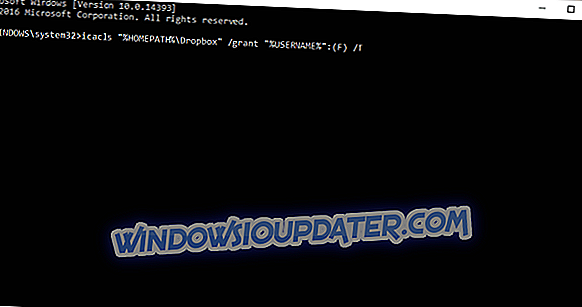
- ицацлс “% АППДАТА% Дропбок” / грант “% УСЕРНАМЕ%”: (Ф) / Т
- ицацлс “% ЛОЦАЛАППДАТА% Дропбок” / грант “% УСЕРНАМЕ%”: Ф / Т
- ицацлс “% ПРОГРАМФИЛЕС% Дропбок” / грант “% УСЕРНАМЕ%”: Ф / Т
- ицацлс “% ХОМЕПАТХ%” Дропбок ”/ грант“% УСЕРНАМЕ% ”: (Ф) / Т
- Ако локација фасцикле Дропбок није Ц: Корисник ИоурУсер Дропбок пут, модификујте прву команду да бисте показали на њу. Пример: ицацлс “Д : Дропбок” / грант “% УСЕРНАМЕ%” :( Ф) / Т
- Сада, поново покрените Дропбок, и видите да ли се нешто променило
Решење 6 - Покушајте да инсталирате Дропбок из Виндовс продавнице
Вероватно више волите регуларну, вин32 верзију Дропбок-а, али постоји и УВП верзија, и прилично је добра. Осим тога, УВП апликације (требале би радити боље) у Виндовсу 10, тако да стварно немате шта да изгубите.
Само пређите на Мицрософт Сторе, преузмите и инсталирајте УВП верзију Дропбок-а и погледајте да ли имате више среће са овом апликацијом.
Решење 7 - Проверите свој фиревалл и додајте Дропбок у листу изузетака
Пошто Дропбок није програм прве стране, постоји могућност да га Виндовс Фиревалл блокира. Ако је то случај, не морате у потпуности да онемогућите заштитни зид да би Дропбок радио. Можете га само додати на листу изузетака. Ево како:
- Идите на Претрага, откуцајте фиревалл и отворите Виндовс Дефендер Фиревалл.
- Идите на Допусти апликацију или функцију помоћу програма Виндовс Дефендер Фиревалл.
- Померите се надоле кроз листу апликација и пронађите Дропбок.
- Обавезно проверите и приватно и јавно.
- Сачувајте промене и поново покрените рачунар.
Решење 8 - Онемогућите антивирусни програм / Додај Дропбок на листу изузетака
Исто важи и за ваше антивирусно решење. Ако се Дропбок и даље затвара, можда га антивирус једноставно блокира. Да бисте то спречили, идите на поставке антивирусног програма и додајте Дропбок на листу изузетака.
Решење 9 - Покрените програм за решавање проблема са апликацијом
Ако имате проблема са УВП верзијом апликације, покрените уграђени алат за решавање проблема да бисте потенцијално решили проблеме. Ево како да покренете алатку за решавање проблема апликације Виндовс 10:
- Идите на Подешавања.
- Идите на Ажурирања и сигурност > Решавање проблема .
- Кликните на Виндовс Сторе Аппс и изаберите Покрени алат за решавање проблема .
- Сачекајте да алатка за решавање проблема заврши процес.
- Поново покрените рачунар.
Решење 10 - Деинсталирајте најновију исправку
Као што смо рекли горе, никада не знате са Виндовс ажурирањима. Тако да је могуће и да ажурирање оперативног система Виндовс наруши систем и да разбије неке апликације или програме. Ако инсталирање најновијих ажурирања није обавило посао (или чак погоршало проблем), окренимо филозофију и деинсталирамо најновију верзију Виндовса. Ево како:
- Идите у Подешавања > Ажурирања и безбедност > Виндовс Упдате
- Идите на Историја ажурирања > Деинсталирај ажурирања.
- Сада, пронађите најновију верзију инсталирану на рачунару (можете да сортирате ажурирања по датуму), кликните десним тастером миша на њу и идите на Деинсталирај
- Поново покрените рачунар
Надамо се да ће вам бар једно од ових решења помоћи да решите проблеме са синхронизацијом Дропбока. Ако имате било какве коментаре, питања или знате нека решења која овде нисмо навели, обавезно нас обавестите у коментарима испод.
Напомена уредника: Овај пост је првобитно објављен у јануару 2016. године и од тада је потпуно обновљен и ажуриран због свежине, тачности и свеобухватности.